飞书在表格文档中插入复选框的方法
时间:2024-02-21 08:56:59作者:极光下载站人气:195
很多小伙伴之所以喜欢使用飞书软件,就是因为飞书中的功能十分的丰富,不仅可以满足我们的各种办公需求,还能够帮助我们对在线表格文档进行编辑。有的小伙伴想要在使用飞书软件对表格文档进行编辑的过程中给单元格添加复选框,这时我们只需要点击该单元格,然后打开插入工具,接着在插入的下拉列表中就能看到复选框选项了,直接点击选择该选项即可。有的小伙伴可能不清楚具体的操作方法,接下来小编就来和大家分享一下飞书在表格文档中插入复选框的方法。
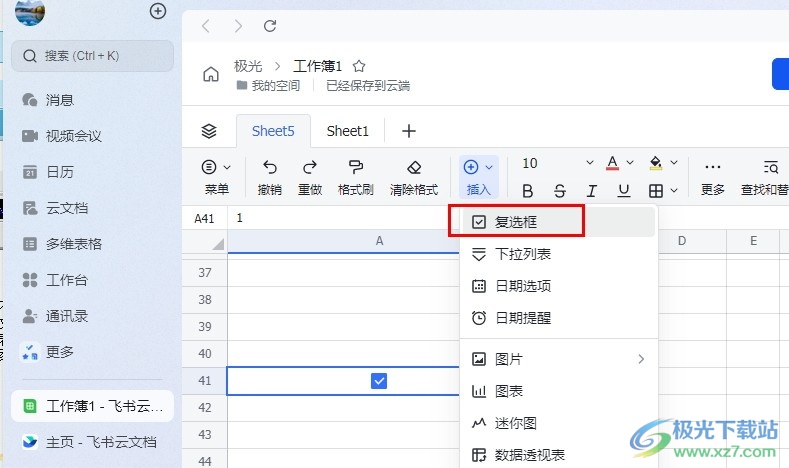
方法步骤
1、第一步,我们在电脑中点击打开“飞书”软件之后,再在飞书的左侧列表中点击打开“云文档”选项
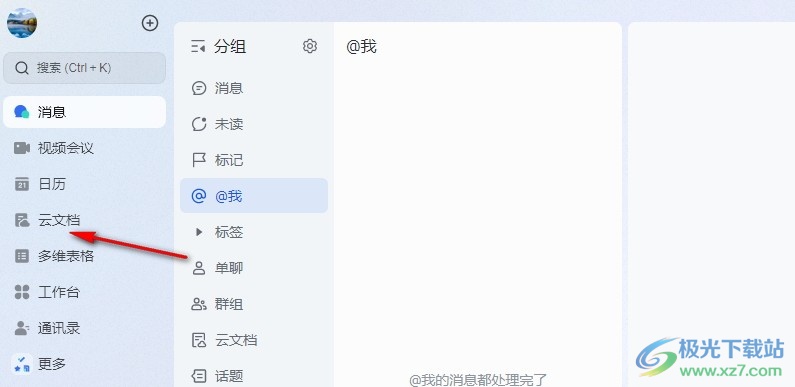
2、第二步,进入云文档页面之后,我们在该页面中点击打开一个需要编辑的表格文档
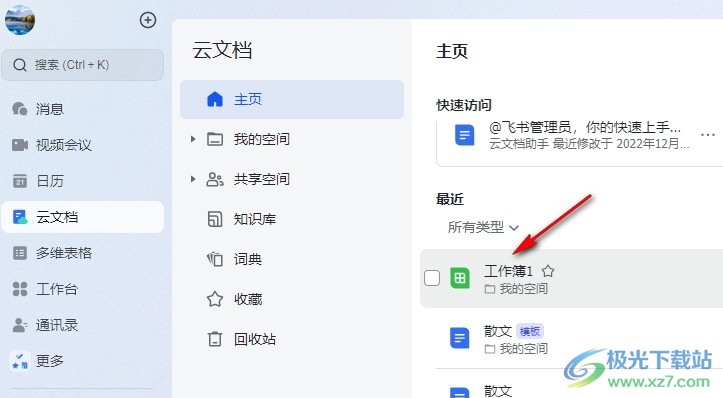
3、第三步,进入表格文档编辑页面之后,我们在该页面中选中一个单元格,然后在工具栏中打开“插入”工具
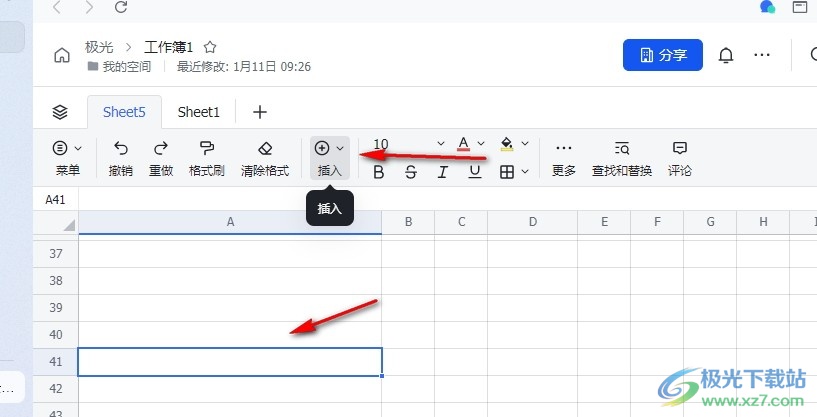
4、第四步,打开“插入”工具之后,我们在下拉列表中找到“复选框”选项,点击选择该选项
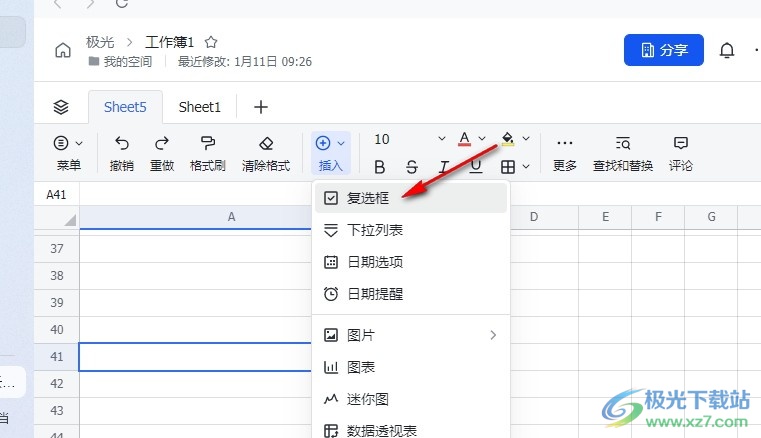
5、第五步,点击“复选框”选项之后,我们在单元格中就能看到插入的复选框并能够在框内进行打勾操作了
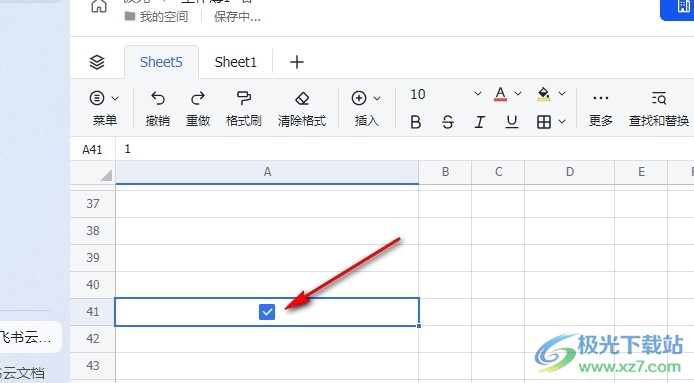
以上就是小编整理总结出的关于飞书在表格文档中插入复选框的方法,我们在飞书的云文档页面中打开一个表格文档,然后在表格文档中选中一个单元格,再打开插入工具,最后在插入的下拉列表中点击选择复选框选项即可,感兴趣的小伙伴快去试试吧。
[download]273332[/download]
相关推荐
相关下载
热门阅览
- 1百度网盘分享密码暴力破解方法,怎么破解百度网盘加密链接
- 2keyshot6破解安装步骤-keyshot6破解安装教程
- 3apktool手机版使用教程-apktool使用方法
- 4mac版steam怎么设置中文 steam mac版设置中文教程
- 5抖音推荐怎么设置页面?抖音推荐界面重新设置教程
- 6电脑怎么开启VT 如何开启VT的详细教程!
- 7掌上英雄联盟怎么注销账号?掌上英雄联盟怎么退出登录
- 8rar文件怎么打开?如何打开rar格式文件
- 9掌上wegame怎么查别人战绩?掌上wegame怎么看别人英雄联盟战绩
- 10qq邮箱格式怎么写?qq邮箱格式是什么样的以及注册英文邮箱的方法
- 11怎么安装会声会影x7?会声会影x7安装教程
- 12Word文档中轻松实现两行对齐?word文档两行文字怎么对齐?
网友评论